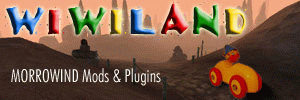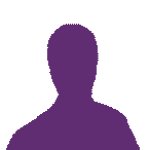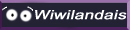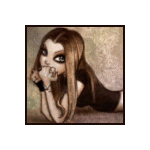Bonjour, HekemDoth...
Tout d'abord, bravo pour ton épée, c'est un très beau travail...
Donc, pour pouvoir exporter ton arme, il va falloir effectuer quelques opérations...
1/ Centrer l'épée correctement...
2/ Lui attribuer un matériau...
3/ Lui créer un Uv Mapping...
4/ Lui appliquer une texture
5/ Lancer l'exportation par les Nif Scripts...
Pour illustrer mon propos, j'ai repris un fichier blend d'une arme que j'avais modelée il y a quelques temps, mais je pense que les étapes pour la finir peuvent correspondre à ton travail... Il me semble que ton mesh est formé de plus d'une seule pièce, mais ce devrait être assez similaire, il suffit de répéter les opérations d'attribution de matériau, d'Uv Mapping et de texturisation pour chaque objet qui la compose...
Donc, nous avons une arme modelée, prête aux travaux de finition...

Il faut tout d'abord la positionner correctement par rapport à son centre... Il faut savoir que Morrowind utilise le centre de la fenêtre où est l'objet pour savoir comment les personnages vont tenir une arme... Il faut donc que le centre de ton arme soit placé à l'endroit où se situera la main droite du personnage, puisque c'est là que se situe son "Arrow Bone"et à l'endroit où se croisent les trois axes 3D...
Pour connaitre la position correcte, le plus simple est d'importer une arme du jeu correspondant à ton type de lame (Dague, épée à une main ou à deux mains ) et de placer ton épée en prenant modèle dessus...

Une fois l'épée replacée au bon endroit, il va fallor remettre le curseur au centre des axes... Donc, tu cliques sur "View-->View properties" et tu remets les trois champs sous "Curseur 3D" à 0 ( shift-clic gauche sur les chiffres, puis tu tapes 0)... Une fois le curseur au centre, tu sélectionnes toutes les parties de ton épée et tu tapes "Object-->Transform-->Center Cursor"
L'épée est maintenant corectement positionnée et centrée... Il ne te reste plus qu'à taper "Ctrl-A--> Apply size and rotation" pour fixer définitivement son placement...
Maintenant, il va falloir attribuer un matériau...
Donc, tu cliques sur l'onglet "Shading" (Touche F5) et tu appuies sur "Add New" Une nouvelle série de boutons va alors apparaitre...
Les réglages par défaut des meshes de Morrowind sont les suivants...


Ensuite, le volet qui apparait quand tu cliques sur "Add new", tout à droite... Le volet "Map input" doit être sur "UV"

Le reste n'a pas besoin d'être changé....
Passons maintenant à l'Uv Mapping... Cette opération a pour but de dire à ta texture comment se placer sur ton objet... Pour faire cela, il va falloir passer ton objet en mode "Uv Face Select" et séparer ton écran en deux parties...
Pour diviser ta fenêtre, tu dois passer ton curseur sur le bord inférieur de la fenêtre... A un moment, il devient une double-flèche...

A ce moment, si tu fais un clic-droit, tu as ce message...

Tu choisis "Split Area", et il apparait une ligne séparant ta fenêtre en deux parties... Tu peux déplacer cette ligne en déplaçant ton curseur, et quand tu refais un clic-gauche, l'écran se divise en deux...

Ensuite dans cette nouvelle fenêtre, tu cherches dans le browser qui est tout à gauche "UV/Image Editor"...
Ta fenêtre de droite devient alors ainsi...

Maintenant, tu places ton curseur sur la partie gauche (celle où se trouve ton épée), tu vérifies que tu es bien en vue du dessus (Top View) et tu appuies sur la touche U... Un déroulant apparait avec les options de calcul d'UV... Dans ton cas, je pense que la plus simple est "From Window" qui te donne une vue à plat de ton objet...

Cette vue à plat s'affiche aussito^t dans la fenêtre de droite... Tu peux corriger sa taille ou son emplacement en sélectionnant les points qui la composent (touche A avec le curseur sur la fenêtre de droite ) et en utilisant la touche S pour redimensionner, ou G pour déplacer...
Une fois que ton Uv Mapping te semble correct, tu peux l'exporter comme un patron qui te servira à réaliser ta texture... Pour cela, tu cherches sous la fenêtre de droite l'onglet "UV" et tu tapes "UV-->Save UV Face Layout"... Une nouvelle fenêtre apparait en bas, dans laquelle tu vas indiquer la taille de l'image (en général 512X512, mais tu peux choisir 256 pour un objet peu détaillé ou 1024 si tu veux beaucoup de détail) et le chemin de ton image... Tu appuies sur le bouton "Export", et tu peux aller chercher ton image dans le dossier où elle a atterri pour l'ouvrir avec Gimp ou Photoshop et t'en servir pour dessiner ta texture...

Une fois cette texture terminée, tu la places dans son dossier définitif, dans Data Files\Textures\ton dossier... C'est important de la placer avant de l'appliquer, sinon Morrowind n'est pas capable de la retrouver...
Ensuite, tu passes sur l'onglet "texture"(le petit carré tacheté) et tu tapes "new", "texture type->image", puis "load image"...
Tu vas chercher ta texture en tga ou en bmp dans son dossier placé dans le dossier textures de Morrowind...

La texture s'affiche dans la fenêtre de preview...
Ensuite, toujours en mode "UV Face Select", tu repasses dans la fenêtre de droite, et tu recherches dans le browser ta texture... Normalement, elle devrait être la seule disponible...Une fois sélectionnée, elle s'affiche sur ton objet...

Si ton épée est composée de plusieurs éléments, il ne te reste plus qu'à répéter ces opérations pour chacun d'entre eux...
Une fois tous tes éléments texturisés, tu les sélectionnes tous, et tu clique sur "Files-->export--> Nif et Kf"... Tu choisis le dossier "Data Files\Meshes" où tu souhaites enregistrer on travail, et voilà...
Il ne te reste plus qu'à attribuer ton mesh à une fiche, dans le Tescs....